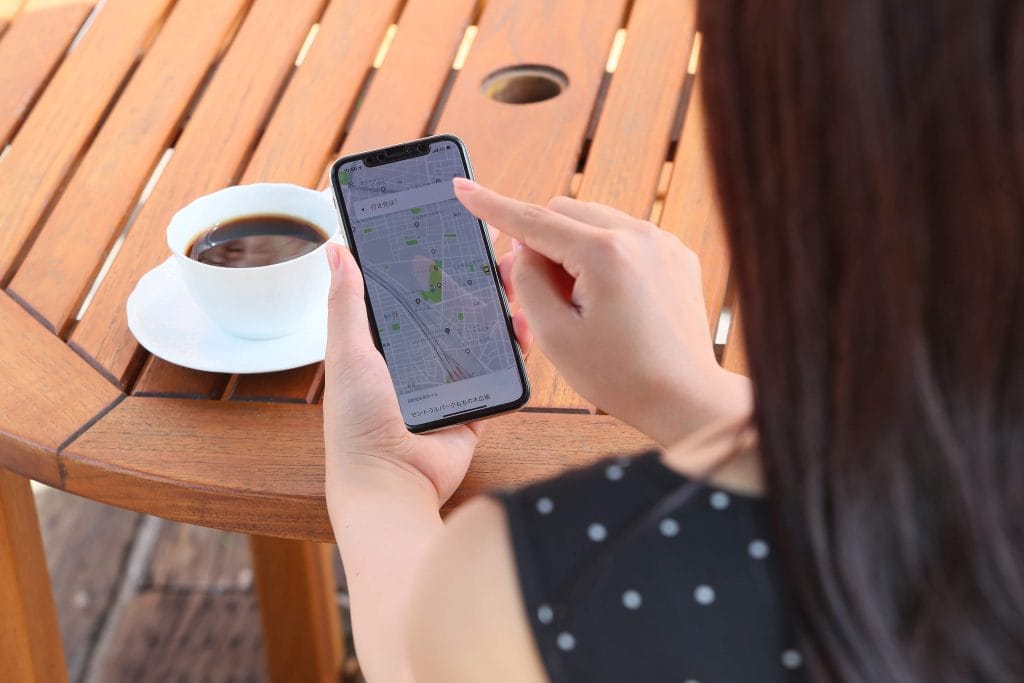
プロモーションコードをお持ちの場合は、以下の方法でご入力をいただくと、お得に Uber がご利用いただけます。
以下の方法で入力し、Uber Taxi (タクシー) や Uber Black(プレミアム)、Black VAN (プレミアムミニバン)のご乗車をお楽しみください。
プロモーションコードの入力方法
1. アプリ画面左上の三本線≡をタップしてメニュー画面よりウォレット〔お支払い〕をタップします。
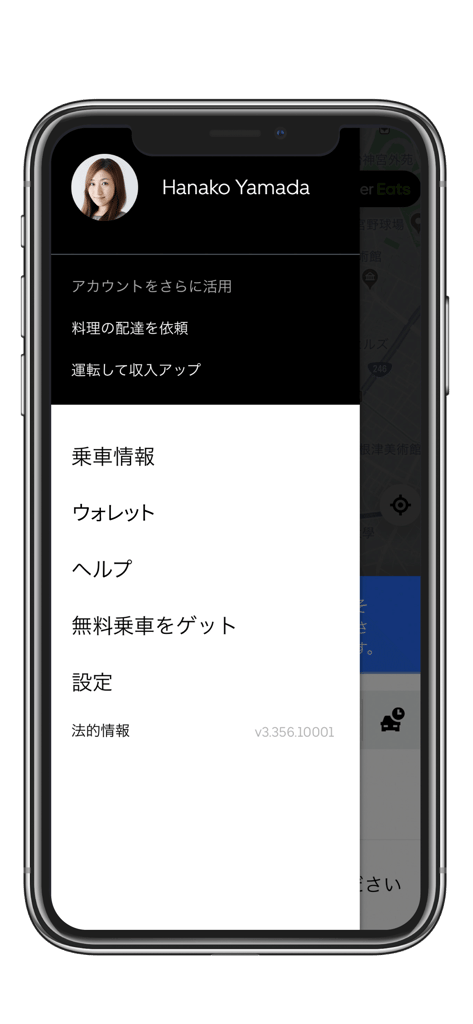
2. お支払方法画面の〔プロモーションコードを追加〕をタップ
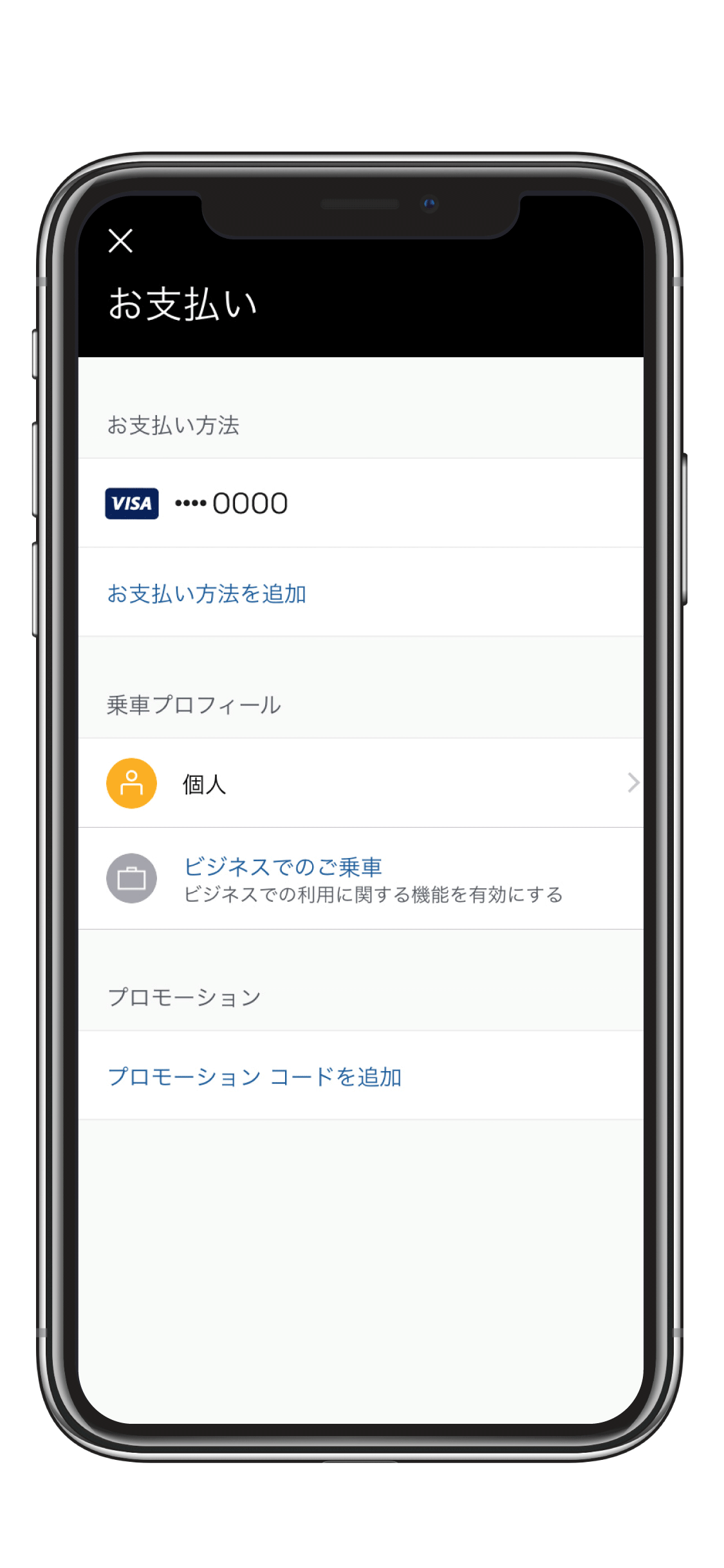
3. プロモーションコードを入力し[追加]をタップしてクーポンを入力
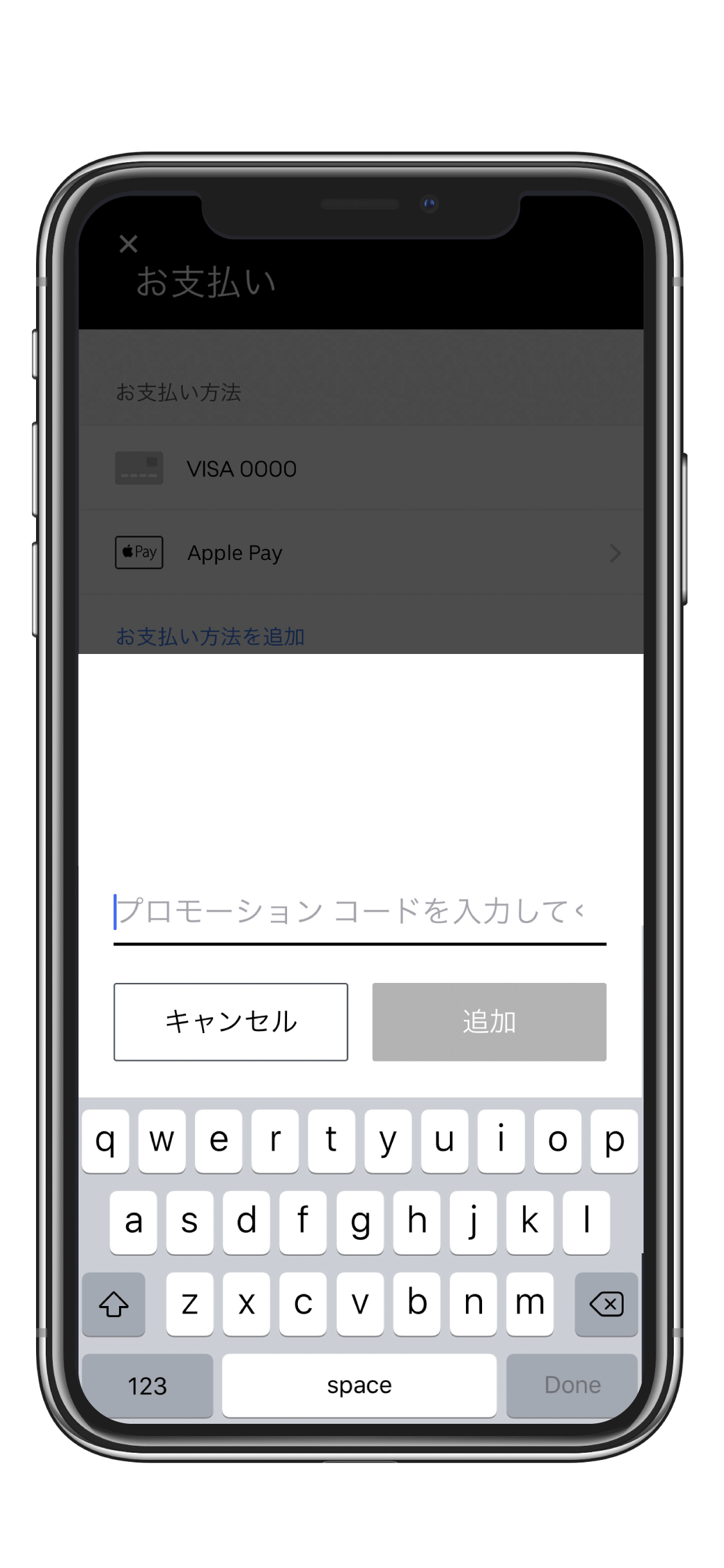
プロモーションコードの確認方法
1. アプリ画面左上の3本線≡をタップし、メニュー画面よりウォレット〔お支払い〕をタップ
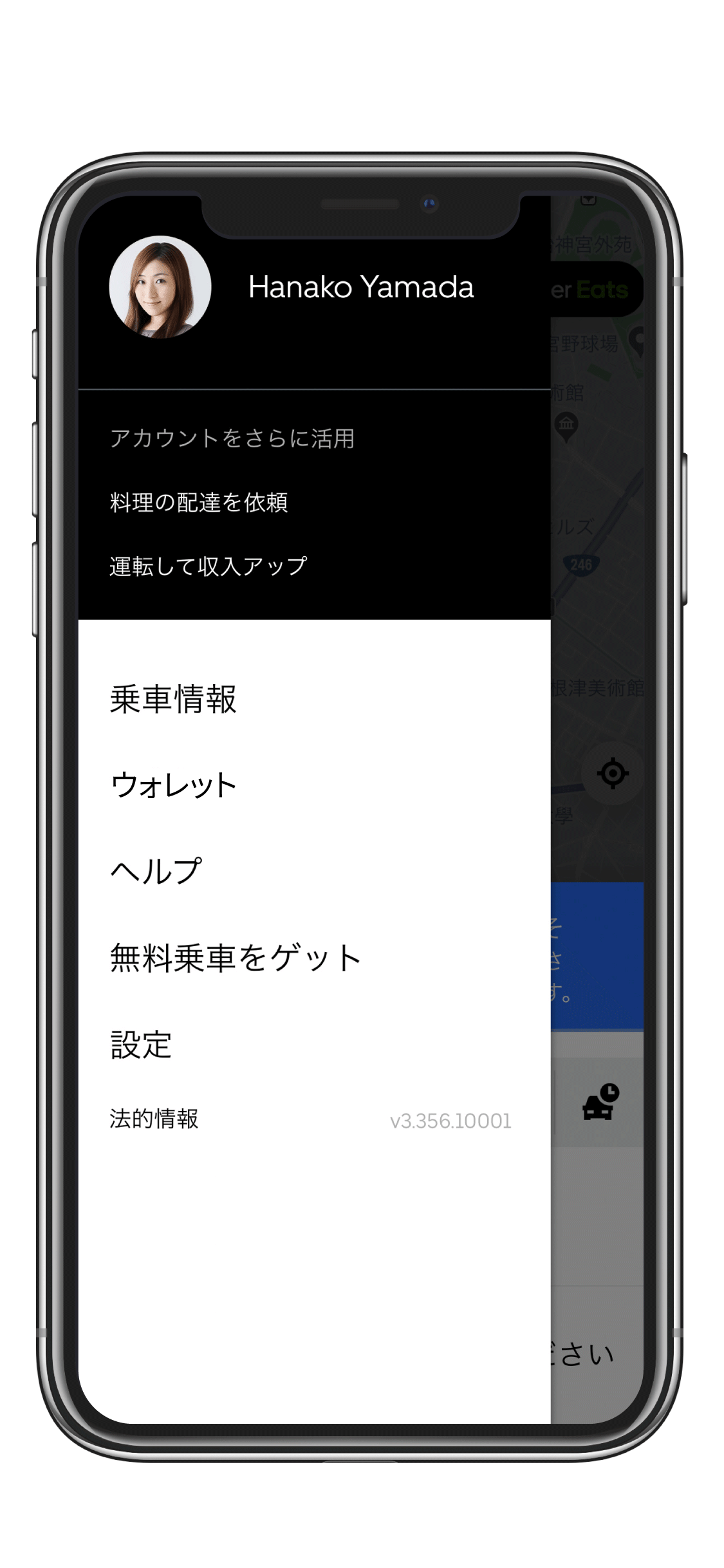
2. お支払方法画面の〔プロモーション〕をタップ
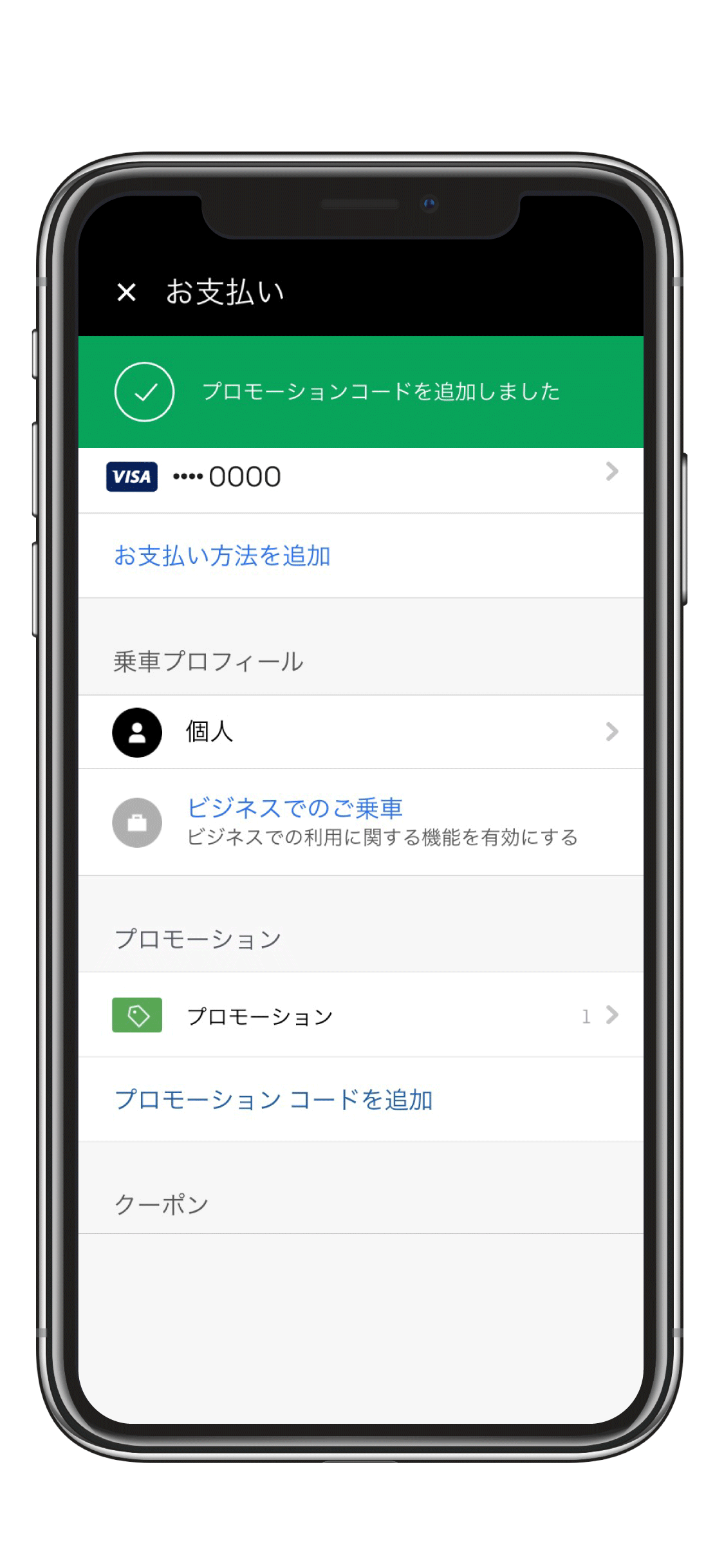
3. ご利用いただけるご登録済みのプロモーションコードを表示
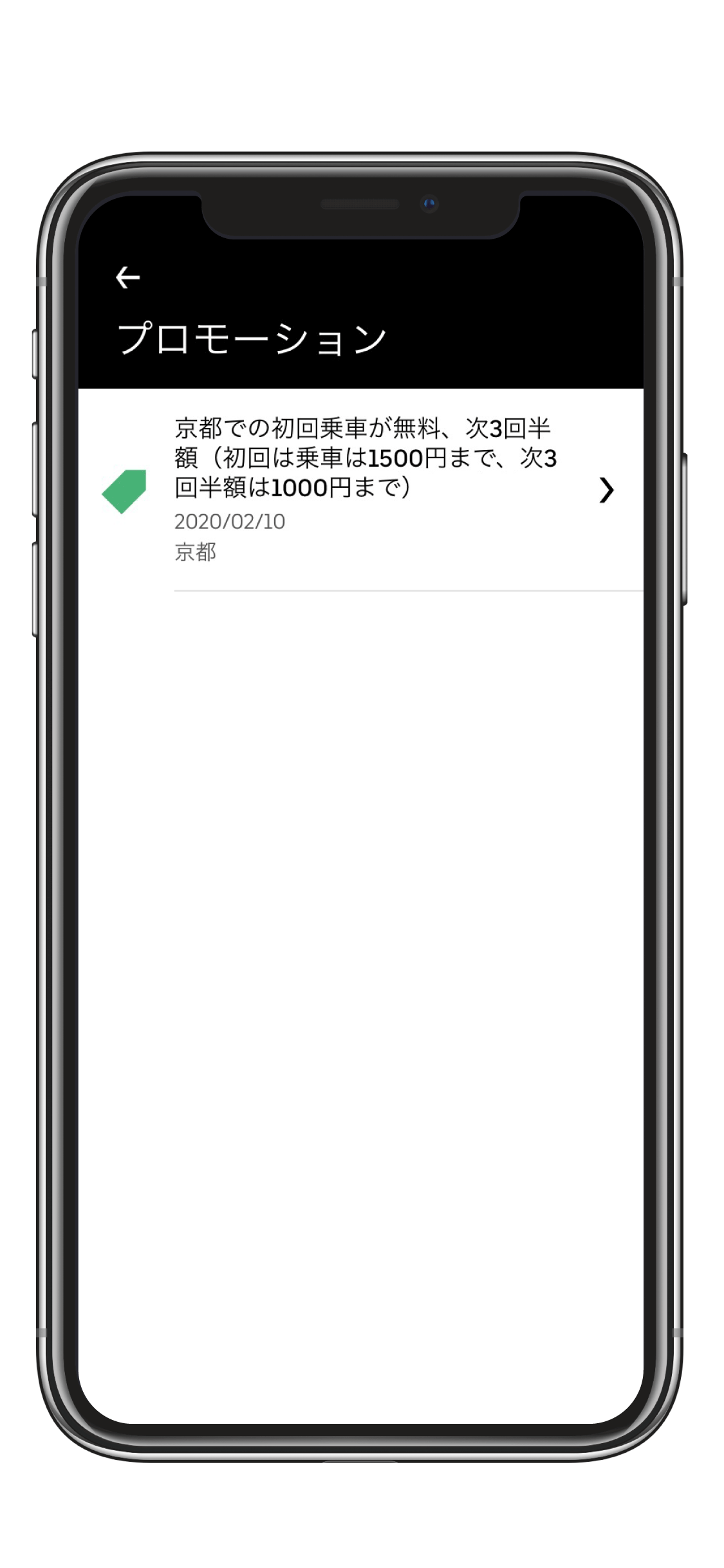
ご注意事項
- Uber Taxi (タクシー)、Uber Black (プレミアム)、および Black Van(プレミアムミニバン)はご乗車地点または目的地がサービス提供地域内にある場合のみご利用いただけます。サービス提供地域外を選択された場合はアプリに表示されません。
- 配車依頼前にプロモーションコードを入れていない場合、割引は適用されません。
- プロモーションコードは「配車を確定」をタップした瞬間に使用されます。ご乗車の前にキャンセルしてもプロモーションコードは使用済みとなりますのでご注意ください。
- 「初めてご利用の方限定」や「新規限定」と記載されているプロモーションコードは、これまでに該当エリアで Uber Taxi (タクシー)にご乗車いただいたことのある方は対象外となり、ご利用いただけません。(これまでに該当エリアで配車依頼をしたものの、ご乗車前にキャンセルされたことがある場合も対象外となります。)
- 複数のプロモーションコードが入力さ��れている場合、最も割引額が大きいプロモーションが自動的に適用されます。一度登録したコードの削除はできません。
- ビジネス用Uber と家族用プロフィール アカウントのお客様はプロモーションコードをご利用いただけません。
- 提携各タクシー会社の規定の迎車料金を頂く場合がございます。
- 東京・京都エリアでは、アプリでの決済(Apple Payを除く)にのみ割引が適用されます。現金でのお支払いには適用されません。
- 乗車料金が上限未満の場合であっても、残額の繰越しや払戻し等は行いません。
- キャンペーン及びプロモーション内容は予告なく変更・終了する場合がございます。
- お客様が配車をリクエストすることにより、Uberの乗客向け利用規約及び、プライバシーポリシーに同意されたものとみなします。
- 詳細はヘルプページをご覧ください。
投稿者: Uber Editor
カテゴリ: